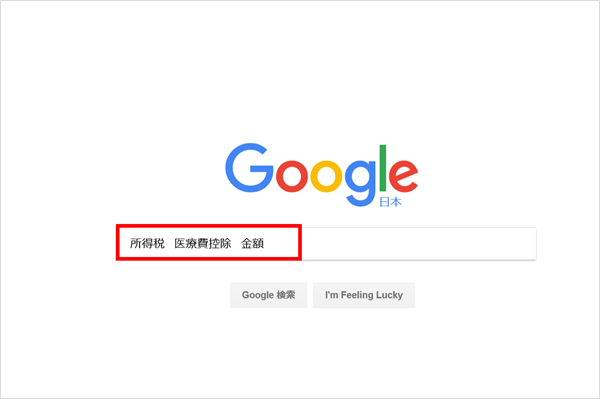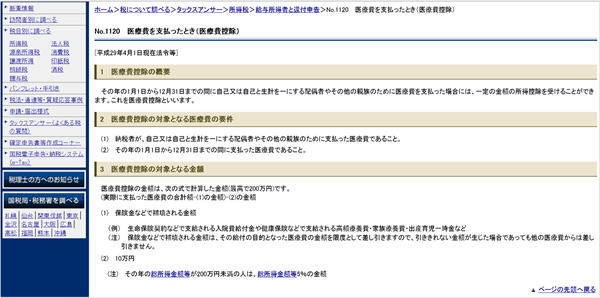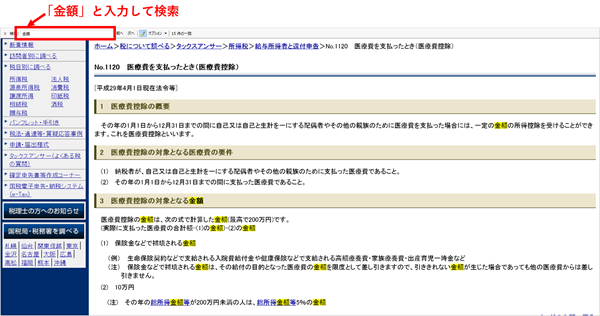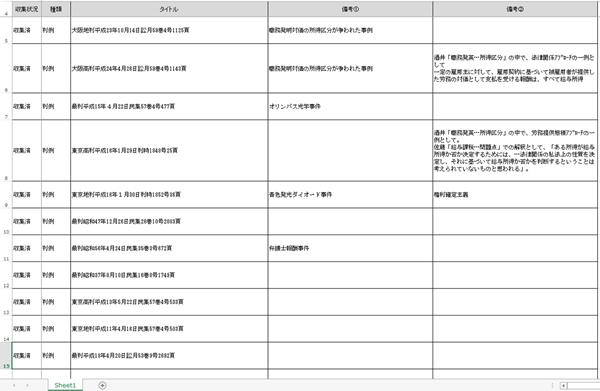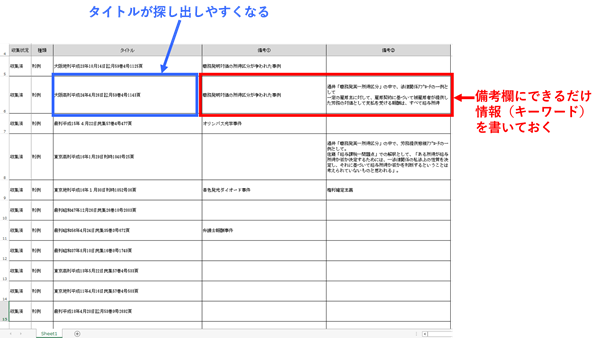私は毎日何かしらググってます(Google で検索している)。
Google で何かを調べるときは、行き着いたページの全ての情報が必要とは限りません。
そのページの中で自分にとって必要な情報は一部分である場合も多いでしょう。
さて、今日はググったときにサイト内で必要な箇所を効率よく探す方法を紹介します。
1、ショートカットキー Ctrl + F でキーワード検索
検索機能を使いましょう。
サイトを開いてから「Ctrl + F」でキーワード検索ができるようになります。
さて、このキーワード検索をどのように使うか?について説明します。
例えば、所得税の計算で出てくる医療費控除の金額」を調べたい場合、まずは普通に Google で以下のように入力して検索します。
「所得税 医療費控除 金額」
検索結果の中で行き着いた国税庁の HP で自分の知りたい情報を手っ取り早く探すため、「Ctrl + F」を使います。
このページはタイトルからして、所得税の医療費控除について書かれていることは間違いありません。
その中で、知りたい情報は所得税の医療費控除の「金額」ですが、冒頭から読んで必要な箇所を探すよりも、そのものズバリ書かれた箇所を探せた方がいいこと間違い無いでしょう。
「Ctrl + F」を押して、検索キーワードとして「金額」と入力します。
すると、「金額」と書かれた箇所が黄色くなり分かりやすくなります。
また、「次へ」(chrome の場合は矢印)を押すと黄色くなった箇所を上から順番に選択して行きます。
「次へ」を押して選択するごとに、その周辺に必要な情報が載ってないか確認しましょう。
斜め読みで冒頭から読んでいくよりも、必要な情報がパッと探せる可能性が高まります。
2、アプリケーションでも使える「Ctrl + F」
このキーワード検索は Word や Excel などのアプリケーションでも使えます(むしろ、こっちが主かもしれません)。
Word で使うケースについては以前に記事にしました↓

さて、Excel でどのように活用できるか紹介したいと思います。
一覧表の中から必要な情報を探し出すのに役立ちます。
例えば、文献を集めている場合に次の表のように「収集状況」「種類」「文献のタイトル」の一覧表を作ったとします。
文献のタイトルはどれも似たような名前で、どれに何が書かれていたかパッとは分からないものです。
後でタイトルを探し出したい場合に、探し出しやすくするために「備考欄」を作って、そこにできるだけその文献に書かれていた内容を情報(キーワード)として書いておきます。
こうすることで、後でタイトルを探し出したい場合にも Crtl+F でキーワード検索することによって、引っかかったキーワードからタイトルを探し出すことができます。
こうすることで、「あのことについてどの文献に書いてあったっけ?」て文献を1つ1つ読んで探すことなく見つけれます。
この例に限らず、Excel で表を作る場合はできるだけ多くの情報を載せておいた方が良いでしょう。
3、まとめ
Ctrl + F でキーワード検索を行って、必要な個所を効率よく探す方法を紹介しました。
ウェブ上でもローカルでも両方で使える機能でとても便利なので、是非活用して頂きたいです。